
PDF dosyalarıyla programlı olarak çalışıyorsanız, bazı durumlarda PDF’den görüntüye dönüştürme gerçekleştirmeniz gerekebilir. Örneğin, küçük resimler oluşturmak için PDF sayfalarını uygulamanıza gömün vb. Ancak, içeriğin PDF’de doğru şekilde oluşturulması için yüksek kaliteli PDF’den görüntüye dönüştürme gereklidir. Bunu başarmak için, bu makale Python’da PDF’nin resimlere nasıl dönüştürüleceğini gösterir. Kod örneklerinin yardımıyla PDF’yi JPG ve PDF’yi PNG biçimine nasıl dönüştüreceğinizi öğreneceksiniz. /resim/png/) resimler.
- Python PDF’den Görüntüye Dönüştürücü
- Python’da PDF’yi JPG’ye Dönüştürme
- Python’da PDF’yi PNG’ye dönüştürme
- Ücretsiz Çevrimiçi PDF’den Görüntüye Dönüştürücü
Python PDF’den Görüntüye Dönüştürücü
PDF dosyalarını görüntü biçimlerine, yani JPG ve PNG’ye dönüştürmek için Aspose.PDF for Python kullanacağız. PDF dosyalarını oluşturmak, değiştirmek ve dönüştürmek için zengin özelliklere sahip bir Python kitaplığıdır. Kitaplık, PDF sayfalarının görüntülere yüksek kalitede işlenmesini sağlar.
PyPI adresinden kitaplığı yüklemek için aşağıdaki pip komutunu kullanabilirsiniz.
pip install aspose-pdf
Python’da bir PDF’yi JPG’ye dönüştürme
Aşağıdakiler, PDF’deki sayfaları Python’da JPG resimlerine dönüştürme adımlarıdır.
- PDF dosyasını yüklemek için Document sınıfının bir örneğini oluşturun.
- Çözünürlük sınıfını kullanarak çıktı görüntülerinin çözünürlüğünü tanımlayın.
- JpegDevice sınıfının bir örneğini oluşturun ve ona Resolution nesnesini atayın.
- PDF dosyasındaki sayfalar arasında dolaşın ve her yinelemede aşağıdaki adımları gerçekleştirin:
- Görüntü dosyası için bir akış oluşturun.
- Sayfayı resme dönüştürün ve JpegDevice.process() yöntemini kullanarak akışa kaydedin.
- Akışı kapatın.
Aşağıdaki kod örneği, Python’da bir PDF dosyasının JPG resimlerine nasıl dönüştürüleceğini gösterir.
import aspose.pdf as ap
input_pdf = DIR_INPUT + "many_pages.pdf"
output_pdf = DIR_OUTPUT + "convert_pdf_to_jpeg"
# PDF belgesini aç
document = ap.Document(input_pdf)
# Çözünürlük nesnesi oluştur
resolution = ap.devices.Resolution(300)
device = ap.devices.JpegDevice(resolution)
for i in range(0, len(document.pages)):
# Kaydetmek için dosya oluştur
imageStream = io.FileIO(
output_pdf + "_page_" + str(i + 1) + "_out.jpeg", "x"
)
# Belirli bir sayfayı dönüştürün ve görüntüyü akışa kaydedin
device.process(document.pages[i + 1], imageStream)
imageStream.close()
Python’da PDF’yi PNG’ye dönüştürme
PDF’den JPG’ye dönüştürmeye benzer şekilde, PDF’deki her sayfayı PNG’ye dönüştürebilirsiniz. Tek fark, dosya akışı oluşturulurken görüntü dosyasının uzantısı .png olacaktır.
Aşağıdaki kod örneği, Python’da PDF’nin PNG’ye nasıl dönüştürüleceğini gösterir.
import aspose.pdf as ap
input_pdf = DIR_INPUT + "sample.pdf"
output_pdf = DIR_OUTPUT + "convert_pdf_to_png"
# PDF belgesini aç
document = ap.Document(input_pdf)
# Çözünürlük nesnesi oluştur
resolution = ap.devices.Resolution(300)
device = ap.devices.PngDevice(resolution)
for i in range(0, len(document.pages)):
# Kaydetmek için dosya oluştur
imageStream = io.FileIO(
output_pdf + "_page_" + str(i + 1) + "_out.png", 'x'
)
# Belirli bir sayfayı dönüştürün ve görüntüyü akışa kaydedin
device.process(document.pages[i + 1], imageStream)
imageStream.close()
Çevrimiçi PDF’den Görüntüye Dönüştürücü
Aspose.PDF’nin PDF’den görüntüye dönüştürme özelliğini denemek istiyorsanız veya PDF’yi çevrimiçi olarak görüntülere dönüştürmeniz gerekiyorsa, Çevrimiçi PDF’den Görüntüye Dönüştürücü aracımızı kullanın. İstediğiniz kadar PDF dosyasını tamamen ücretsiz olarak görüntü formatlarına dönüştürmenize olanak tanır.
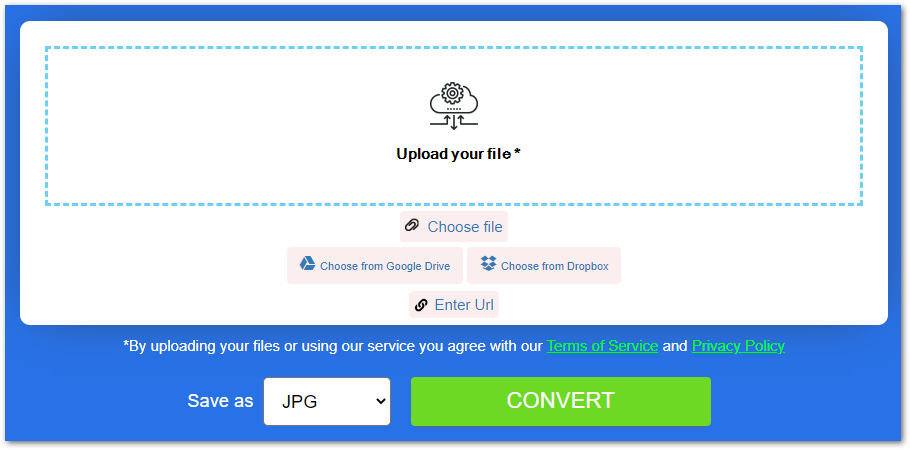
Ücretsiz Python PDF’den Görüntüye Dönüştürücü
Değerlendirme sınırlamaları olmaksızın PDF dosyalarını görüntü biçimlerine dönüştürmek için ücretsiz bir lisans alabilirsiniz.
Python PDF Kitaplığını Keşfedin
Belgeleri kullanarak Python PDF kitaplığımız hakkında daha fazla bilgi edinebilirsiniz. Ayrıca forumumuz aracılığıyla sorularınızı bize bildirmekten çekinmeyin.
Çözüm
Bu makalede, Python’da PDF dosyalarını resimlere nasıl dönüştüreceğinizi öğrendiniz. Bir PDF dosyasındaki sayfaları JPG veya PNG resimlerine nasıl dönüştüreceğinizi gördünüz. Ek olarak, herhangi bir sınırlama olmaksızın kullanabileceğiniz çevrimiçi PDF’den görüntüye dönüştürücümüzü sağladık.